Автоматический перезапуск сервиса Linux
Иногда сервисы ни с того ни с сего падают и приходиться их вручную восстанавливать. Если для пользователя домашнего компьютера это не критично, потому что если сервис падает во время разработки, то это даже хорошо, можно сразу увидеть что есть проблема. Но на серверах и VPS сервисы должны работать постоянно для обеспечения доступа к веб-сайту или приложению.
В этой инструкции я покажу как настроить автоматический перезапуск сервиса Linux несколькими способами: с помощью скрипта мониторинга периодически запускаемого через cron и в systemd.
Автоматический перезапуск сервиса в systemd
По умолчанию, если ваш сервис будет убит или завершится некорректно, systemd не будет с ним ничего делать. Но можно настроить сервис так, чтобы при падении или даже остановке он автоматически перезапускался. Для этого используется директива Restart, которую надо добавить в секцию Service. Этот параметр может иметь такие значения:
- on-failure - только если произошла ошибка;
- on-success - только если процесс сервиса завершился без ошибок;
- on-abnormal - только если сервис не отвечает;
- always - перезапускать всегда, когда сервис был остановлен;
Например, рассмотрим настройку автоматического перезапуска сервиса Apache:
sudo systemctl edit apache2
[Service]
Restart=on-failure
RestartSec=5s
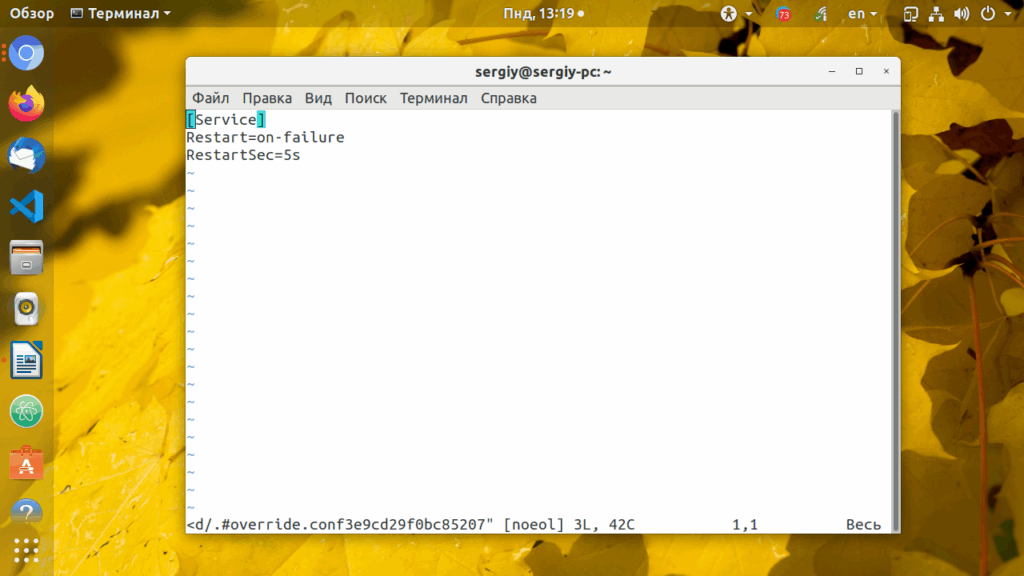
Директива RestartSec указывает сколько ждать перед перезапуском сервиса. Когда завершите сохраните изменения и выполните команду daemon-reload, чтобы перечитать конфигурацию:
sudo systemctl daemon-reload
Затем чтобы проверить что всё работает посмотрите состояние процесса, завершите процесс сигналом kill:
sudo systemctl status apache2
kill -KILL 32091
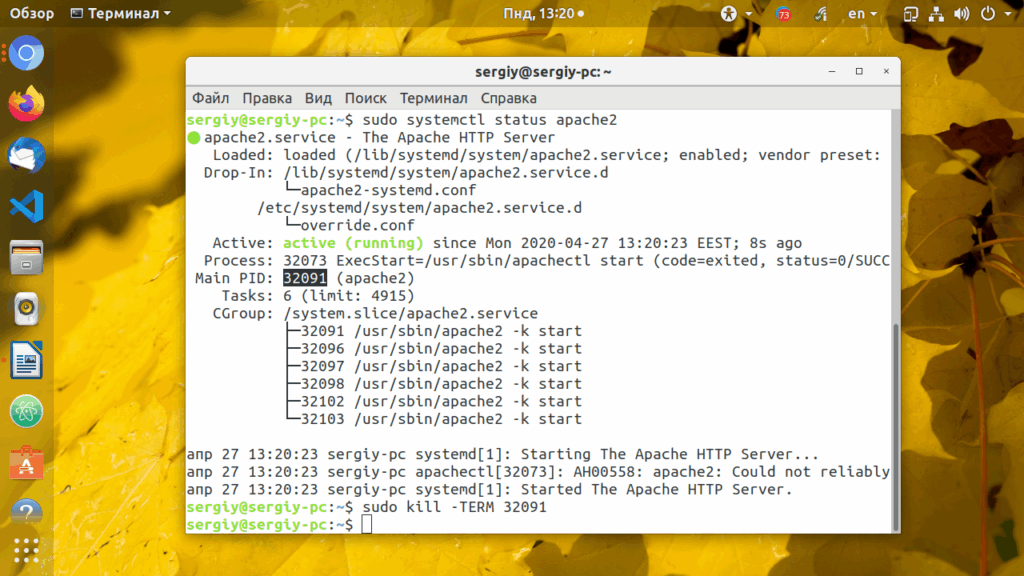
И снова посмотрите состояние. Процесс будет запущен. Система инициализации автоматически перезапустит его как только он завершится с кодом возврата ошибки. Если вы хотите чтобы процесс перезапускался всегда, необходимо использовать директиву Restart: always. Однако с ней надо быть осторожным, она вовсе не даст вам завершить процесс, даже если будет необходимо. Для того, чтобы процесс, который постоянно падает не перезапускался, можно добавить лимит на количество перезапусков в секцию Service:
sudo systemctl edit apache2
[Service]
StartLimitIntervalSec=500
StartLimitBurst=5
Restart=on-failure
RestartSec=5s
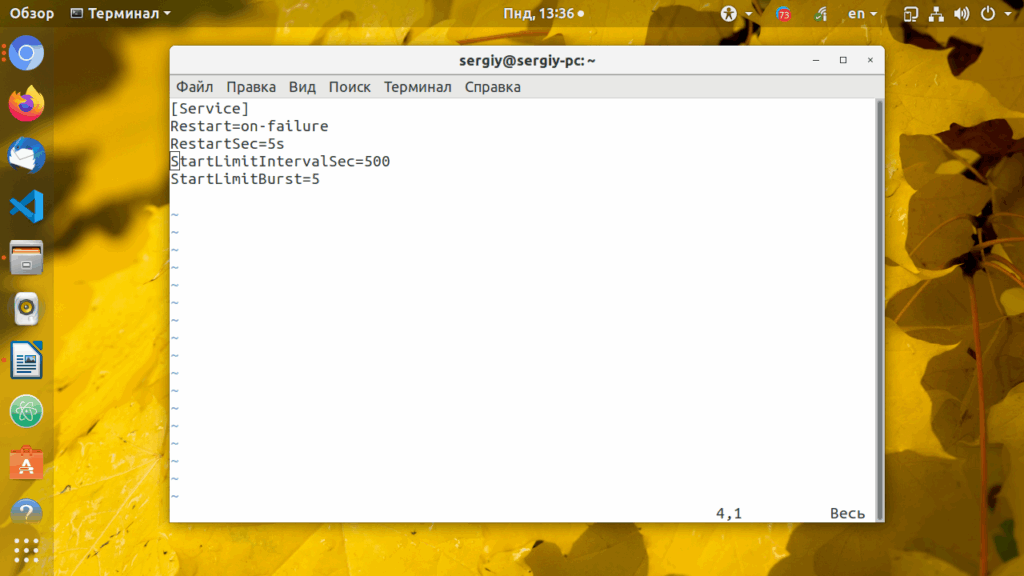
Директивы StartLimitBurst и StartLimitIntervalSec указывают, что надо попытаться перезапустить сервис пять раз, и если он все эти пять раз упадёт, то больше его не трогать. Вторая директива ограничивает время перезапусков сервиса до 500 секунд.
Автоматический перезапуск сервиса с помощью скрипта
Это самый простой и самый надежный способ работающий абсолютно во всех дистрибутивах Linux и не требующий установки дополнительных утилит. Для того же Apache скрипт выглядит следующим образом:
sudo vi /usr/local/bin/apache-monitor.sh
#!/bin/bash
ps -A | grep apache2 || systemctl start apache2
Сохраните файл, сделайте его исполняемым:
chmod ugo+x /usr/local/bin/apache-monitor.sh
Теперь добавьте запись в cron для периодического запуска скрипта:
sudo crontab -e
*/5 * * * * /usr/local/bin/apache-monitor.sh
На этом все, автоматический перезапуск сервисов штука может и немного сложная, но необходимая в серьезных системах.
Новости о выходе Windows 10
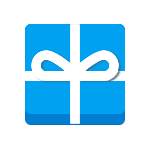 За прошедшую неделю появилось несколько важных новостей о выходе новой ОС и обновлении до Windows 10. При этом, информация о процессе обновления и различиях в Windows 10 была отражена почти во всех русскоязычных новостных изданиях, а пара, важных на мой взгляд, деталей, почему-то упомянуто не было (о них — в статье).
За прошедшую неделю появилось несколько важных новостей о выходе новой ОС и обновлении до Windows 10. При этом, информация о процессе обновления и различиях в Windows 10 была отражена почти во всех русскоязычных новостных изданиях, а пара, важных на мой взгляд, деталей, почему-то упомянуто не было (о них — в статье).
Для начала отмечу, что написанный мною ранее материал Как получить лицензию Windows 10 бесплатно, после исправлений в блоге Microsoft, утратил свою актуальность (лицензию таким образом может получить только тот, у кого уже есть лицензионная версия системы). А в статье Системные требования Windows 10 вы можете найти информацию о том, как разные выпуски Windows 7 и 8.1 будут обновляться до Windows 10.
Как посмотреть потоки процесса в Linux
Потоки это популярная программная абстракция для параллельного выполнения в современных операционных системах. Когда программа делиться на потоки для многопоточного выполнения, ресурсы такие как адресное пространство оперативной памяти и открытые файлы делятся между потоками чтобы минимизировать накладные расходы и более эффективно использовать процессорное время. Эти возможности делают потоки эффективным механизмом много поточного выполнения.
Для планировщика ядра потоки ничем не отличаются от обычных процессов которые имеют общие ресурсы. Поэтому для просмотра потоков можно использовать такие классические инструменты командной строки как ps и top. В этой статье мы поговорим о том как посмотреть потоки процесса Linux.
Читать далее Как посмотреть потоки процесса в Linux
Как убрать рекламу в uTorrent
 uTorrent заслуженно является одним из самых популярных торрент-клиентов благодаря своей простоте, удобству использования, да и просто привычности. Однако у многих возникает вопрос о том, как отключить рекламу в uTorrent, которая, пусть и не слишком назойливая, но может мешать.
uTorrent заслуженно является одним из самых популярных торрент-клиентов благодаря своей простоте, удобству использования, да и просто привычности. Однако у многих возникает вопрос о том, как отключить рекламу в uTorrent, которая, пусть и не слишком назойливая, но может мешать.
В этой инструкции по шагам покажу, как полностью убрать рекламу в uTorrent, включая баннер слева, полоску вверху и рекламные уведомления с помощью имеющихся настроек (кстати, если вы уже видели такие способы, я почти уверен, что у меня вы найдете более полную информацию). Также в конце статьи вы найдете видео руководство, в котором показано, как все это проделать. Также может быть полезным: Как убрать рекламу в Вайбере на компьютере.
Отключение рекламы в uTorrent
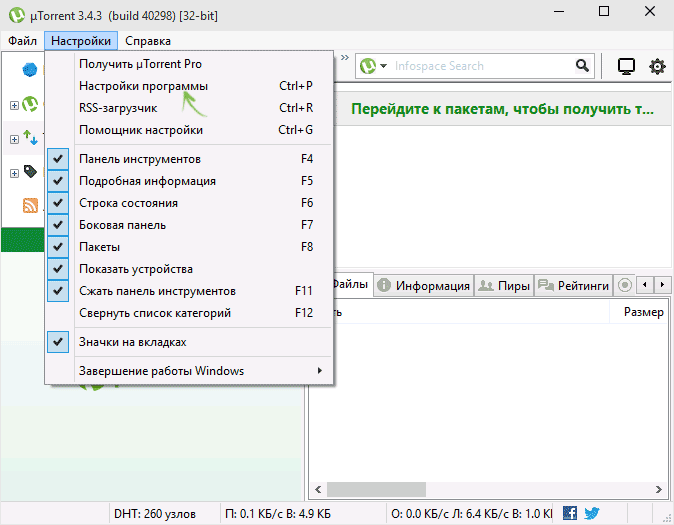
Итак, для отключения рекламы, запустите uTorrent и откройте главное окно программы, а затем перейдите в меню Настройки — Настройки программы (Ctrl+P).
В открывшемся окне выберите пункт «Дополнительно». Вы должны увидеть список используемых переменных настроек uTorrent и их значений. Если выбрать любое из значений «true» или «false» (в данном случае, условно, можно перевести как «включено» и «выключено»), то внизу вы можете переключить это значение. Так же переключение можно осуществить просто двойным кликом по переменной.
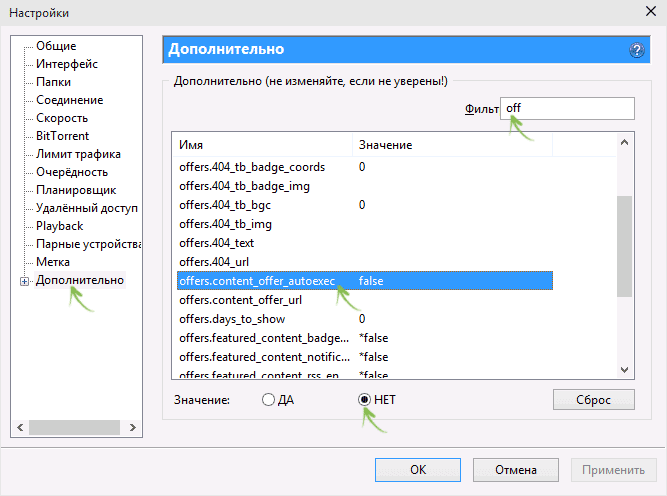
Для быстрого поиска переменных, вы можете ввести часть их имени в поле «Фильтр». Итак, первым шагом будет переключить все указанные ниже переменные в значение False.
- offers.left_rail_offer_enabled
- offers.sponsored_torrent_offer_enabled
- offers.content_offer_autoexec
- offers.featured_content_badge_enabled
- offers.featured_content_notifications_enabled
- offers.featured_content_rss_enabled
- bt.enable_pulse
- distributed_share.enable
- gui.show_plus_upsell
- gui.show_notorrents_node
После этого нажмите «Ок», но не торопитесь, для того, чтобы до конца убрать всю рекламу нужно проделать еще один шаг.
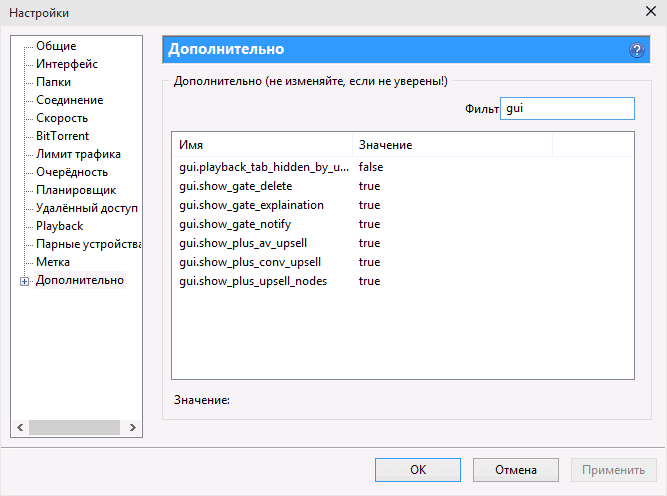
В главном окне uTorrent удерживайте клавиши Shift+F2, и снова, удерживая их, зайдите в Настройки программы — Дополнительно. В этот раз вы там увидите другие, скрытые по умолчанию настройки. Из этих настроек нужно отключить следующие:
- gui.show_gate_notify
- gui.show_plus_av_upsell
- gui.show_plus_conv_upsell
- gui.show_plus_upsell_nodes
После этого, нажмите Ок, выйдите из uTorrent (не просто закройте окно, а именно выйдите — меню Файл — Выход). И запустите программу снова, в этот раз вы увидите uTorrent без рекламы, как и требовалось.
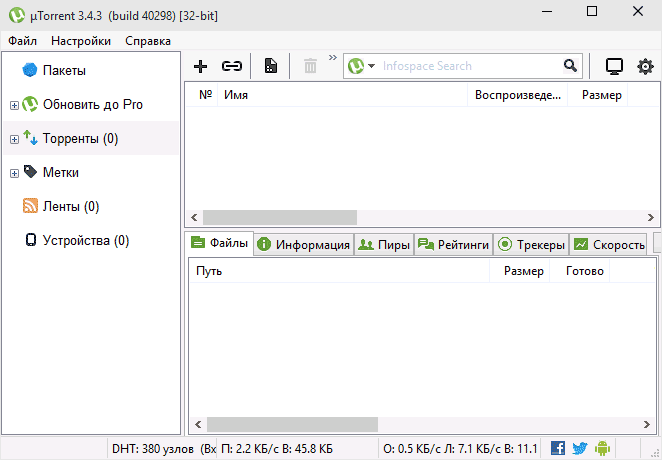
Надеюсь, процедура, описанная выше, оказалось не слишком сложной. Если же все-таки все это не для вас, то есть и более простые решения, в частности, блокировка рекламы с помощью стороннего софта, такого как Pimp My uTorrent (показано ниже) или AdGuard (блокирует также рекламу на сайтах и в других программах).
Также может заинтересовать: Как убрать рекламу в Skype последних версий
Убираем рекламу с помощью Pimp my uTorrent
Pimp my uTorrent (Прокачай мой uTorrent) — небольшой скрипт, который автоматически выполняет все те действия, которые были описаны ранее и автоматически убирает рекламу в интерфейсе программы.
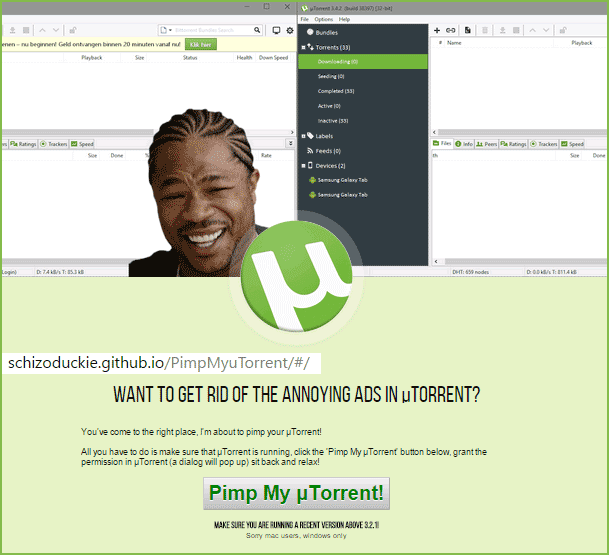
Для того, чтобы его использовать, зайдите на официальную страницу schizoduckie.github.io/PimpMyuTorrent/ и нажмите кнопку по центру.
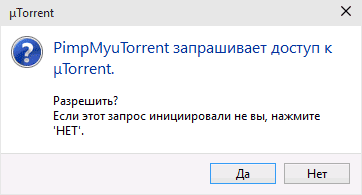
Автоматически откроется uTorrent с запросом, разрешить ли доступ скрипта к программе. Нажимаем «Да». После этого не переживаем, что некоторые надписи в главном окне стали не видны, полностью выходим из программы и запускаем ее снова.
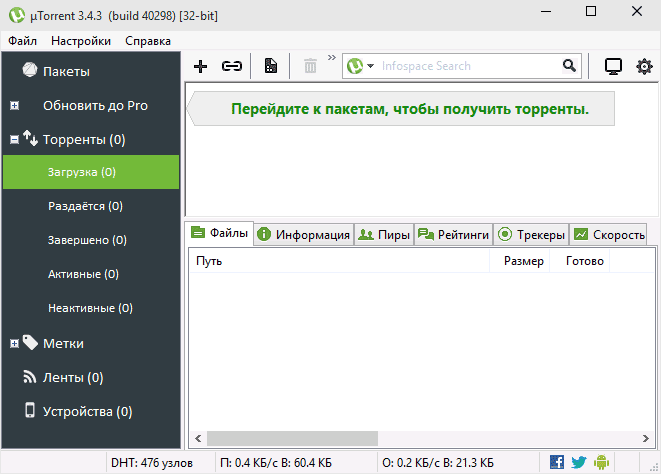
В результате вы получите «прокачанный» uTorrent без рекламных объявлений и с несколько изменившимся оформлением (см. скриншот).
Видео инструкция
И в завершение — видео руководство, в котором наглядно показано оба способа убрать всю рекламу из uTorrent, если из текстовых объяснений что-то осталось не понятным.
Если у вас все-таки остались вопросы, с удовольствием отвечу на них в комментариях.
Как сегодня выглядит типичный разговор украинца с россиянином
Яркий пример того, как пропаганда формирует искаженное мировоззрение. В нем прослеживается полное отсутствие логики, агрессивное отрицание очевидных фактов и переход на личности в ответ на неудобные вопросы. Это взгляд изнутри на "мыслительный процесс" тех, кто полностью подпал под влияние кремлевских нарративов.
Как сегодня выглядит типичное общение с представителем тех 80% российских граждан, вожделеющих войны с Украиной, под влиянием кремлевских средств массовой информации.
Как настроить прокси в Ubuntu
С помощью прокси сервера вы можете скрыть свой реальный ip адрес и заставить веб-сайт думать, что вы совсем из другой страны или используете другого провайдера, чем это есть на самом деле. Прокси может использоваться не только для просмотра сайтов интернета, но и для обновления системы, загрузки пакетов через apt и многого другого.
В этой статье мы поговорим о том как выполняется настройка прокси Ubuntu с помощью графического интерфейса или через терминал.
Читать далее Как настроить прокси в Ubuntu
Сменить пароль пользователя в Linux
Для смены пароля пользователя в Linux, необходимо выполнить в Терминале (или консоли) следующую команду:
passwd
После ввода этой команды, система потребует от вас корректно и дважды ввести ваш новый пароль.
Если вы хотите сменить пароль другого пользователя, вам необходимы права суперпользователя root. Если вы наделены такими правами, то выполните в Терминале:
passwd имя_пользователя
где имя_пользователя - логин пользователя, которому вы меняете пароль.
Система опять же потребует от вас дважды корректно ввести новый пароль.
Как получить лицензию Malwarebytes Anti-Malware Premium бесплатно
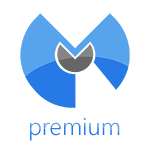 Malwarebytes Anti-Malware— одно из лучших средств для удаления вредоносных программ с компьютера, позволяющее удалить Adware (например, вызывающих появление рекламы в браузере), Spyware, некоторых троянов, червей и другое нежелательное ПО. Использование указанной программы совместно с хорошим антивирусом (они не конфликтуют) — один из лучших способов защитить ваш компьютер.
Malwarebytes Anti-Malware— одно из лучших средств для удаления вредоносных программ с компьютера, позволяющее удалить Adware (например, вызывающих появление рекламы в браузере), Spyware, некоторых троянов, червей и другое нежелательное ПО. Использование указанной программы совместно с хорошим антивирусом (они не конфликтуют) — один из лучших способов защитить ваш компьютер.
Существует бесплатная и Premium-версия Malwarebytes Anti-Malware. Первая позволяет найти и удалить вредоносные программы с компьютера, вторая включает в себя защиту от вымогателей, проверку вредоносных сайтов, режим быстрого сканирование, а также сканирование по графику, и Malwarebytes Chameleon (позволяет использовать Anti-Malware, когда вредоносная программа блокирует запуск).
Стоимость ключа Malwarebytes Anti-Malware Premium на один год составляет около полутора тысяч рублей, однако на днях появилась легальная возможность получить лицензию данной версии бесплатно. Особенно, думаю, актуальная для российского пользователя.
Получаем ключ Malwarebytes Anti-Malware Premium в рамках Amnesty Program
Итак, компания Malwarebytes запустила «программу амнистии» (Amnesty Program) в рамках которой бесплатный ключ Malwarebytes Anti-Malware Premium могут получить пользователи, использующие пиратскую версию продукта. Данный шаг направлен на борьбу с пиратством, а также должен позволить компании внести контрафактные ключи в черный список и привлечь больше покупателей.
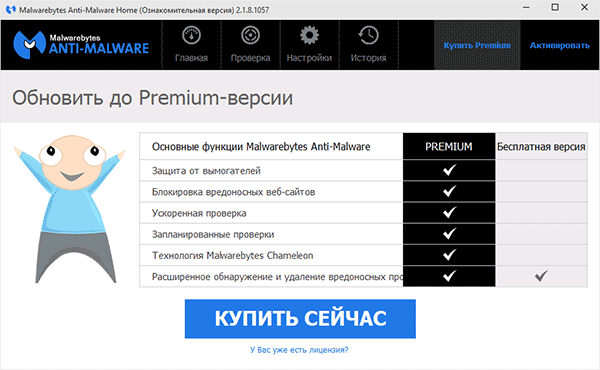
Итак, если у вас установлена версия Malwarebytes Anti-Malware со сгенерированным ключом, вы можете получить бесплатно настоящий лицензионный ключ описанным ниже способом.
Запустите программу (при этом Интернет должен быть подключен, а программе должен быть разрешен доступ в сеть для его проверки, в том числе в hosts).
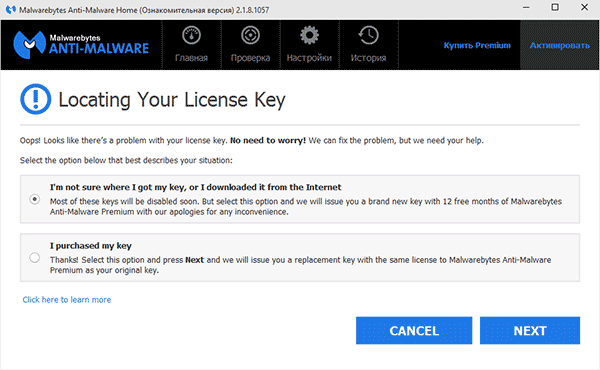
Вы увидите окно «Locating your License Key» с сообщением «Кажется, у вас проблема с лицензионным ключом. Но мы можем исправить ее» и два пункта для выбора (это же окно вы увидите, если скачать Anti-Malware с официального сайта Malwarebytes.org и ввести сгенерированный ключ):
- I’m not sure where I got my key — «я не уверен, где я взял мой ключ или я скачал его из Интернета». При выборе данного пункта вы получите новый бесплатный ключ Malwarebytes Anti-Malware Premium на 12 месяцев.
- I purchased my key — «я купил мой ключ». При выборе данного параметра ключ будет выпущен заново бесплатно с теми же условиями (на год, на всю жизнь), что и скомпрометированный.
После выбора одного из пунктов и нажатия кнопки «Next» (Далее) выбранное действие будет применено, а программа автоматически активирована новым лицензионным ключом.
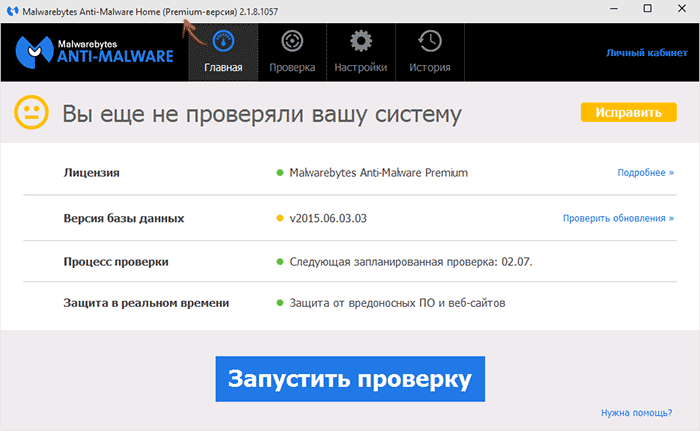
Просмотреть ваш ключ Malwarebytes Anti-Malware и его срок действия вы можете, нажав «Личный кабинет» в верхнем правом углу. В дальнейшем, при переустановке данного средства удаления вредоносного ПО с компьютера, вы можете задействовать эту же лицензию.
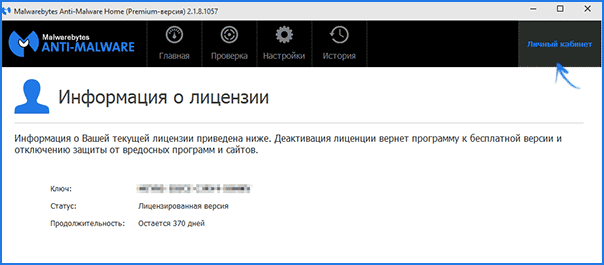
Примечание: мне неизвестно, как долго будет работать такая возможность. Но на момент написания настоящей статьи работает.
Установка Atom в Ubuntu
Atom - это популярный редактор исходного кода от разработчиков Github доступный для Windows, Linux и MacOS X. Основной особенностью программы можно считать баланс между удобностью и расширяемостью, программа написана с использованием Web технологий на движке Chromium и Node.js с использованием платформы Electron, имеет красивый современный интерфейс и возможность подключения дополнительных модулей.
В этой статье мы рассмотрим как установить Atom Ubuntu. Для установки можно использовать пакет, загруженный из официального сайта проекта или менеджер приложений snap. Но сначала давайте поговорим про основные возможности программы:
- интеграция с chromium;
- подсветка синтаксиса для множества языков программирования;
- автодополнение кода;
- поддержка сниппетов;
- настраиваемость всех особенностей редактора;
- поддержка дополнительных модулей.